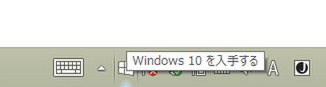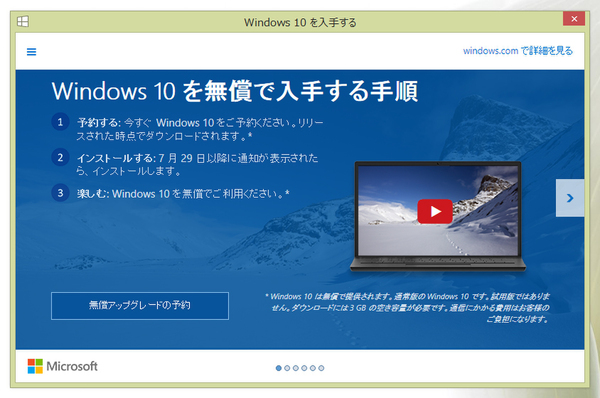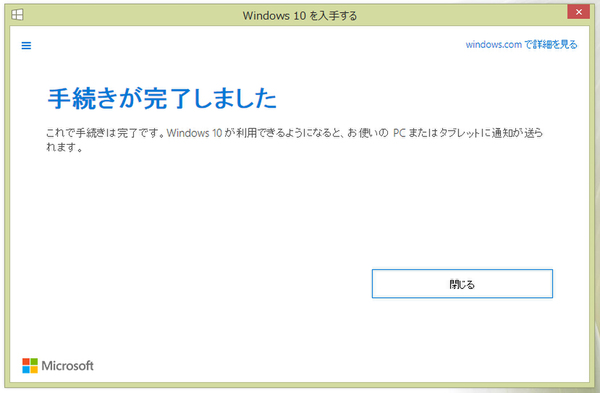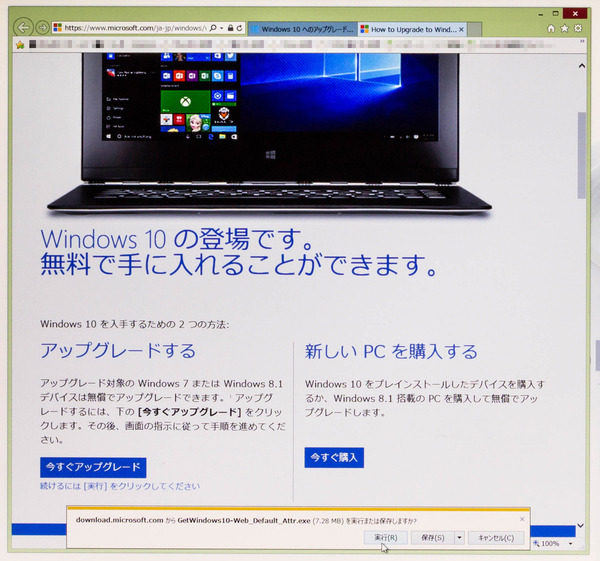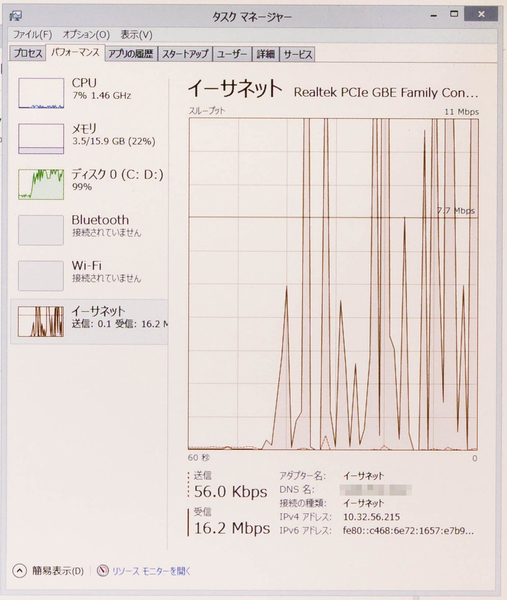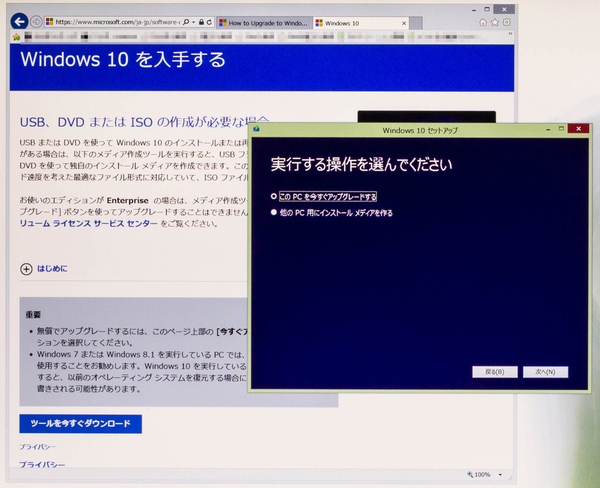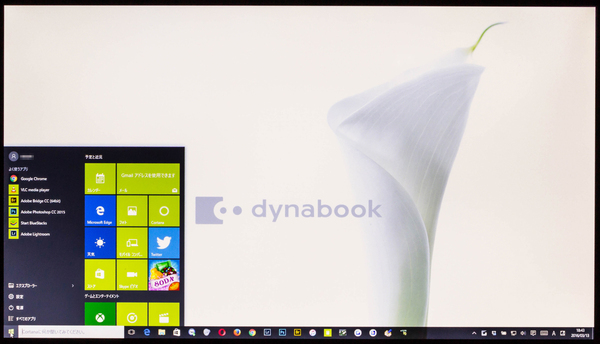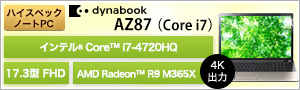Windows 10にアップグレードしてみる
Windows 8.1状態のベンチマークが取れたところで、お次はWindows 10のインストールだ。一番簡単そうな方法は、タスクバーにある「Windows 10を入手する」をクリックしていくものだろう。さっそくクリックして進めてみたが、ちょっと待っても何も反応らしきものがない。
毎度タスクバーに表示される「Windows 10を入手する」をさっそくクリック。すると、ウインドウが開き手順を説明してくれる。「手続きが完了しました」まで進めてウインドウを閉じたのだが、そのまま反応がない
「Windows 10を入手する」ボタンを利用する場合は、裏で邪魔にならないようにデータがダウンロードされており、アップグレード作業が進む。ただし、環境によっては非常に時間がかかる可能性があるらしい。
待っているのもなんなので、ブラウザーからアップグレードの手続きをすることにした。すぐにアップグレードしたい場合は手動でツールやISOイメージをダウンロードするしかないようだ。さっそくマイクロソフトのサイトにアクセスし、Windows 10のページを探していたら「今すぐアップグレード」の項目を発見。迷わずクリックしたのだが、なぜか非常にダウンロードが遅い。
そこで、すぐにWindows 10をダウンロードできるページに移動。アクセスすると、USBメモリーやDVD-Rに焼くISOイメージを入手できるページを発見した。USBメモリーやDVD-Rに焼くわけではないが、そのままインストールすることもできるそうなのでダウンロードをしてみる。